Azure CLI를 사용하여 가상 머신에 여러 IP 주소 할당
Azure VM(Virtual Machine)에는 하나 이상의 네트워크 인터페이스(NIC)가 연결되어 있습니다. 모든 NIC에는 하나 이상의 정적 또는 동적 공용 및 개인 IP 주소가 할당되어 있을 수 있습니다.
VM에 여러 IP 주소를 할당하면 다음을 수행할 수 있습니다.
단일 서버에서 IP 주소와 TLS/SSL 인증서를 사용하여 여러 웹 사이트 또는 서비스를 호스트할 수 있습니다.
방화벽 또는 부하 분산 장치와 같은 네트워크 가상 어플라이언스로 사용됩니다.
NIC의 개인 IP 주소를 Azure Load Balancer 백 엔드 풀에 추가할 수 있습니다. 이전에 기본 NIC의 기본 IP 주소만 백 엔드 풀에 추가할 수 있었습니다. 여러 IP 구성의 부하 분산에 대한 자세한 내용은 여러 IP 구성의 부하 분산을 참조하세요.
VM에 연결된 모든 NIC에는 하나 이상의 IP 구성이 연결되어 있습니다. 각 구성에는 하나의 정적 또는 동적 개인 IP 주소가 할당됩니다. 각 구성에는 하나의 공용 IP 주소 리소스가 연결되어 있을 수도 있습니다. Azure의 IP 주소에 대해 자세히 알아보려면 Azure의 IP 주소를 참조하세요.
참고 항목
단일 NIC의 모든 IP 구성은 동일한 서브넷에 연결되어야 합니다. 서로 다른 서브넷에서 여러 개의 IP를 원하는 경우 VM의 여러 NIC를 사용할 수 있습니다. Azure의 VM에 있는 여러 NIC에 대해 자세히 알아보려면 여러 NIC가 있는 VM 만들기를 참조하세요.
NIC에 할당할 수 있는 개인 IP 주소 수가 제한되어 있습니다. Azure 구독에서 사용할 수 있는 공용 IP 주소의 수도 제한되어 있습니다. 자세한 내용은 Azure 제한을 참조하세요.
이 문서에서는 Azure CLI를 사용하여 가상 머신에 여러 IP 주소를 할당하는 방법을 설명합니다.
필수 조건
- 활성 구독이 있는 Azure 계정. 체험 계정을 만듭니다.
Azure Cloud Shell에서 Bash 환경을 사용합니다. 자세한 내용은 Azure Cloud Shell의 Bash에 대한 빠른 시작을 참조하세요.
CLI 참조 명령을 로컬에서 실행하려면 Azure CLI를 설치합니다. Windows 또는 macOS에서 실행 중인 경우 Docker 컨테이너에서 Azure CLI를 실행하는 것이 좋습니다. 자세한 내용은 Docker 컨테이너에서 Azure CLI를 실행하는 방법을 참조하세요.
로컬 설치를 사용하는 경우 az login 명령을 사용하여 Azure CLI에 로그인합니다. 인증 프로세스를 완료하려면 터미널에 표시되는 단계를 수행합니다. 다른 로그인 옵션은 Azure CLI를 사용하여 로그인을 참조하세요.
메시지가 표시되면 처음 사용할 때 Azure CLI 확장을 설치합니다. 확장에 대한 자세한 내용은 Azure CLI에서 확장 사용을 참조하세요.
az version을 실행하여 설치된 버전과 종속 라이브러리를 찾습니다. 최신 버전으로 업그레이드하려면 az upgrade를 실행합니다.
- 이 자습서에는 Azure CLI 버전 2.0.28 이상이 필요합니다. Azure Cloud Shell을 사용하는 경우 최신 버전이 이미 설치되어 있습니다.
참고 항목
이 문서의 단계를 통해 모든 IP 구성을 단일 NIC에 할당하면 여러 IP 구성도 다중 NIC VM의 모든 NIC에 할당할 수 있습니다. 여러 NIC로 VM을 만드는 방법에 대해 알아보려면 여러 NIC를 사용하여 VM 만들기를 참조하세요.
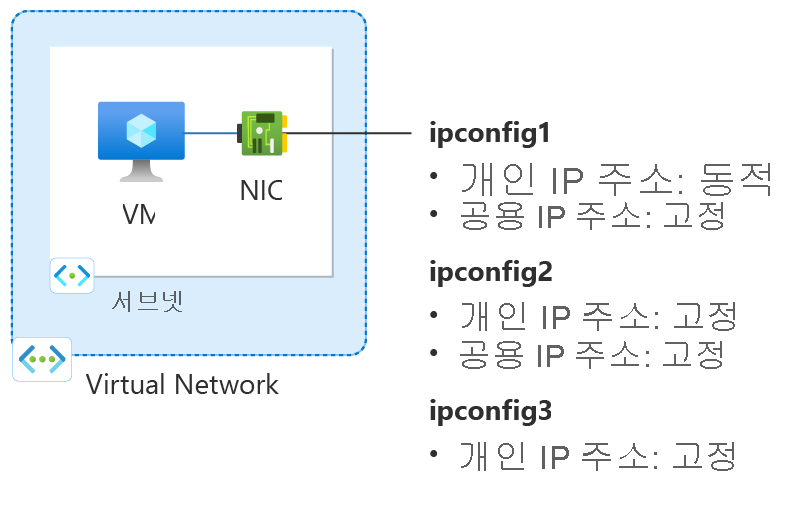
그림: 이 방법 문서에서 만들어진 네트워크 구성 리소스의 다이어그램
리소스 그룹 만들기
Azure 리소스 그룹은 Azure 리소스가 배포 및 관리되는 논리적 컨테이너입니다.
eastus2 위치에 myResourceGroup이라는 az group create를 사용하여 리소스 그룹을 만듭니다.
az group create \
--name myResourceGroup \
--location eastus2
가상 네트워크 만들기
이 섹션에서는 가상 머신에 대한 가상 네트워크를 만듭니다.
az network vnet create를 사용하여 가상 네트워크를 만듭니다.
az network vnet create \
--resource-group myResourceGroup \
--location eastus2 \
--name myVNet \
--address-prefixes 10.1.0.0/16 \
--subnet-name myBackendSubnet \
--subnet-prefixes 10.1.0.0/24
공용 IP 주소 만들기
az network public-ip create를 사용하여 두 개의공용 IP 주소를 만듭니다.
az network public-ip create \
--resource-group myResourceGroup \
--name myPublicIP-1 \
--sku Standard \
--version IPv4 \
--zone 1 2 3
az network public-ip create \
--resource-group myResourceGroup \
--name myPublicIP-2 \
--sku Standard \
--version IPv4 \
--zone 1 2 3
네트워크 보안 그룹 만들기
이 섹션에서는 가상 머신 및 가상 네트워크에 대한 네트워크 보안 그룹을 만듭니다.
az network nsg create를 사용하여 네트워크 보안 그룹을 만듭니다.
az network nsg create \
--resource-group myResourceGroup \
--name myNSG
네트워크 보안 그룹 규칙 만들기
SSH용 22 포트에서 가상 머신에 대한 연결을 허용하는 규칙을 만듭니다.
az network nsg rule create를 사용하여 네트워크 보안 그룹 규칙을 만듭니다.
az network nsg rule create \
--resource-group myResourceGroup \
--nsg-name myNSG \
--name myNSGRuleSSH \
--protocol '*' \
--direction inbound \
--source-address-prefix '*' \
--source-port-range '*' \
--destination-address-prefix '*' \
--destination-port-range 22 \
--access allow \
--priority 200
네트워크 인터페이스 만들기
az network nic create를 사용하여 가상 머신에 대한 네트워크 인터페이스를 만듭니다. 이전에 만든 공용 IP 주소와 NSG는 NIC와 연결됩니다. 네트워크 인터페이스는 이전에 만든 가상 네트워크에 연결됩니다.
az network nic create \
--resource-group myResourceGroup \
--name myNIC1 \
--private-ip-address-version IPv4 \
--vnet-name myVNet \
--subnet myBackEndSubnet \
--network-security-group myNSG \
--public-ip-address myPublicIP-1
보조 개인 및 공용 IP 구성 만들기
az network nic ip-config create를 사용하여 NIC에 대한 보조 개인 및 공용 IP 구성을 만듭니다. 10.1.0.5를 보조 개인 IP 주소로 바꿉니다.
az network nic ip-config create \
--resource-group myResourceGroup \
--name ipconfig2 \
--nic-name myNIC1 \
--private-ip-address 10.1.0.5 \
--private-ip-address-version IPv4 \
--vnet-name myVNet \
--subnet myBackendSubnet \
--public-ip-address myPublicIP-2
3차 개인 IP 구성 만들기
az network nic ip-config create를 사용하여 NIC에 대한 3차 개인 IP 구성을 만듭니다. 10.1.0.6을 보조 개인 IP 주소로 바꿉니다.
az network nic ip-config create \
--resource-group myResourceGroup \
--name ipconfig3 \
--nic-name myNIC1 \
--private-ip-address 10.1.0.6 \
--private-ip-address-version IPv4 \
--vnet-name myVNet \
--subnet myBackendSubnet
참고 항목
고정 IP 주소를 추가할 경우 NIC가 연결된 서브넷의 사용하지 않은 유효한 주소를 지정해야 합니다.
가상 머신 만들기
az vm create를 사용하여 가상 머신을 만듭니다.
az vm create \
--resource-group myResourceGroup \
--name myVM \
--nics myNIC1 \
--image Ubuntu2204 \
--admin-username azureuser \
--authentication-type ssh \
--generate-ssh-keys
VM 운영 체제에 IP 주소 추가
여러 개인 IP 주소를 사용하여 만든 VM에 연결하고 로그인합니다. 기본 주소를 포함하여 VM에 추가한 모든 개인 IP 주소를 수동으로 추가해야 합니다. VM 운영 체제에 대한 다음 단계를 완료합니다.
Windows Server
Expand
명령 프롬프트 또는 PowerShell을 엽니다.
명령줄에서
ipconfig /all을 입력합니다. DHCP를 통해 할당된 기본 개인 IP 주소가 표시됩니다.명령줄에
ncpa.cpl을 입력하여 네트워크 연결 구성을 엽니다.새 IP 주소가 할당된 네트워크 어댑터의 속성을 엽니다.
Internet Protocol Version 4(TCP/IPv4)를 두 번 클릭합니다.
다음 IP 주소 사용을 선택합니다. 다음 값을 입력합니다.
설정 값 IP 주소: 기본 개인 IP 주소를 입력합니다. 서브넷 마스크: IP 주소에 따라 서브넷 마스크를 입력합니다.
예를 들어 서브넷이 /24이면 서브넷 마스크는 255.255.255.0입니다.기본 게이트웨이: 서브넷의 첫 번째 IP 주소입니다.
서브넷이 10.0.0.0/24이면 게이트웨이 IP 주소는 10.0.0.1입니다.다음 DNS 서버 주소 사용을 선택합니다. 다음 값을 입력합니다.
설정 값 기본 설정 DNS 서버: 기본 DNS 서버를 입력합니다.
Azure에서 제공하는 기본 DNS를 사용하려면 IP 주소로 168.63.129.16을 입력합니다.고급 단추를 선택합니다.
추가를 선택합니다.
Azure 네트워크 인터페이스에 추가한 개인 IP 주소를 입력합니다. 해당하는 서브넷 마스크를 입력합니다. 추가를 선택합니다.
이전 단계를 반복하여 Azure 네트워크 인터페이스에 추가한 개인 IP 주소를 추가합니다.
Important
가상 머신의 운영 체제 내에서 Azure Virtual Machine에 할당된 공용 IP 주소는 절대 수동으로 할당하면 안 됩니다. 운영 체제 내에서 IP 주소를 수동으로 설정하는 경우 Azure 네트워크 인터페이스에 할당된 개인 IP 주소와 동일한 주소여야 합니다. 주소를 올바르게 할당하지 않으면 가상 머신에 대한 연결이 끊어질 수 있습니다. 자세한 내용은 IP 주소 설정 변경을 참조하세요.
개인 IP 주소에 대한 자세한 내용은 개인 IP 주소를 참조하세요.
확인을 선택하여 보조 IP 주소 설정을 닫습니다.
확인을 선택하여 어댑터 설정을 닫습니다. RDP 연결이 다시 설정됩니다.
명령 프롬프트 또는 PowerShell을 엽니다.
명령줄에서
ipconfig /all을 입력합니다.기본 및 보조 개인 IP 주소가 구성에 추가되었는지 확인합니다.
PS C:\Users\azureuser> ipconfig /all Windows IP Configuration Host Name . . . . . . . . . . . . : myVM Primary Dns Suffix . . . . . . . : Node Type . . . . . . . . . . . . : Hybrid IP Routing Enabled. . . . . . . . : No WINS Proxy Enabled. . . . . . . . : No Ethernet adapter Ethernet: Connection-specific DNS Suffix . : Description . . . . . . . . . . . : Microsoft Hyper-V Network Adapter Physical Address. . . . . . . . . : 00-0D-3A-E6-CE-A3 DHCP Enabled. . . . . . . . . . . : No Autoconfiguration Enabled . . . . : Yes Link-local IPv6 Address . . . . . : fe80::a8d1:11d5:3ab2:6a51%5(Preferred) IPv4 Address. . . . . . . . . . . : 10.1.0.4(Preferred) Subnet Mask . . . . . . . . . . . : 255.255.255.0 IPv4 Address. . . . . . . . . . . : 10.1.0.5(Preferred) Subnet Mask . . . . . . . . . . . : 255.255.255.0 IPv4 Address. . . . . . . . . . . : 10.1.0.6(Preferred) Subnet Mask . . . . . . . . . . . : 255.255.255.0 Default Gateway . . . . . . . . . : 10.1.0.1 DHCPv6 IAID . . . . . . . . . . . : 100666682 DHCPv6 Client DUID. . . . . . . . : 00-01-00-01-2A-A8-26-B1-00-0D-3A-E6-CE-A3 DNS Servers . . . . . . . . . . . : 168.63.129.16 NetBIOS over Tcpip. . . . . . . . : EnabledWindows에서 사용되는 기본 개인 IP 주소가 Azure VM 네트워크 인터페이스의 기본 IP 주소와 같아야 합니다. 자세한 내용은 여러 개의 IP 주소가 있는 Azure Windows VM에서 인터넷 액세스 없음을 참조하세요.
유효성 검사(Windows Server)
보조 IP 구성에서 공용 IP를 통해 인터넷에 연결할 수 있는지 확인하려면 다음 명령을 사용합니다. 10.1.0.5를 Azure VM 네트워크 인터페이스에 추가한 보조 개인 IP 주소로 바꿉니다.
ping -S 10.1.0.5 outlook.com
참고 항목
보조 IP 구성의 경우 구성에 공용 IP 주소가 연결되었으면 인터넷에 ping할 수 있습니다. 기본 IP 구성의 경우 공용 IP 주소가 인터넷에 ping되지 않아도 됩니다.
SUSE Linux Enterprise 및 openSUSE
Expand
SUSE 기반 배포는cloud-netconfig-azure 패키지의 cloud-netconfig 플러그 인을 사용하여 추가 IP 주소를 관리합니다. 관리자 쪽에서는 수동 구성이 필요하지 않습니다. 플랫폼에 설정된 인터페이스의 첫 번째 IP 주소는 DHCP를 통해 할당됩니다. 그런 다음, cloud-netconfig 플러그 인은 인터페이스에 할당된 추가 IP 주소에 대해 Azure Instance Metadata Service API를 지속적으로(분당 한 번) 검색하고 보조 IP 주소로 자동으로 추가/제거합니다.
이 플러그 인은 기본적으로 새 이미지에 설치되고 사용하도록 설정되어야 합니다. 이전 워크로드에 대한 구성 단계는 https://www.suse.com/c/multi-nic-cloud-netconfig-ec2-azure/에서 찾을 수 있습니다.
Ubuntu 14/16
Expand
최신 Linux 배포 설명서를 확인하는 것이 좋습니다.
터미널 창을 엽니다.
루트 사용자인지 확인합니다. 그렇지 않은 경우 다음 명령을 입력합니다.
sudo -i네트워크 인터페이스(‘eth0’이라고 가정)의 구성 파일을 업데이트합니다.
dhcp에 대한 기존 줄 항목을 유지합니다. 기본 IP 주소가 이전에 구성된 대로 유지됩니다.
다음 명령을 사용하여 추가 정적 IP 주소에 대한 구성을 추가합니다.
cd /etc/network/interfaces.d/ ls.cfg 파일이 표시됩니다.
파일을 엽니다. 파일 끝에 다음 줄이 있어야 합니다.
auto eth0 iface eth0 inet dhcp이 파일에 있는 줄 뒤에 다음 줄을 추가합니다.
10.1.0.5를 개인 IP 주소 및 서브넷 마스크로 바꿉니다.iface eth0 inet static address 10.1.0.5 netmask 255.255.255.0개인 IP 주소를 추가하려면 파일을 편집하고 다음 줄에 새 개인 IP 주소를 추가합니다.
iface eth0 inet static address 10.1.0.5 netmask 255.255.255.0 iface eth0 inet static address 10.1.0.6 netmask 255.255.255.0다음 명령을 실행하여 파일을 저장합니다.
:wq다음 명령을 사용하여 네트워크 인터페이스를 다시 설정합니다.
ifdown eth0 && ifup eth0Important
원격 연결을 사용하는 경우 같은 줄에서 ifdown 및 ifup을 둘 다 실행합니다.
다음 명령을 사용하여 네트워크 인터페이스에 IP 주소가 추가되는지 확인합니다.
ip addr list eth0목록의 일부로 추가한 IP 주소가 표시되어야 합니다. 예시:
2: eth0: <BROADCAST,MULTICAST,UP,LOWER_UP> mtu 1500 qdisc mq state UP group default qlen 1000 link/ether 00:0d:3a:04:45:16 brd ff:ff:ff:ff:ff:ff inet 10.1.0.5/24 brd 10.1.0.255 scope global eth0 valid_lft forever preferred_lft forever inet 10.1.0.6/24 brd 10.1.0.255 scope global secondary eth0 valid_lft forever preferred_lft forever inet 10.1.0.4/24 brd 10.1.0.255 scope global secondary eth0 valid_lft forever preferred_lft forever inet6 fe80::20d:3aff:fe04:4516/64 scope link valid_lft forever preferred_lft forever
유효성 검사(Ubuntu 14/16)
보조 IP 구성과 연결된 공용 IP를 통해 인터넷에 연결할 수 있는지 확인하기 위해서 다음 명령을 사용합니다.
ping -I 10.1.0.5 outlook.com
참고 항목
보조 IP 구성의 경우 구성에 공용 IP 주소가 연결된 경우에만 인터넷에 ping할 수 있습니다. 기본 IP 구성의 경우 공용 IP 주소가 인터넷에 ping되지 않아도 됩니다.
Linux VM의 경우 보조 NIC에서 아웃바운드 연결의 유효성을 검사하려고 할 때 적절한 경로를 추가해야 할 수 있습니다. Linux 배포에 대한 적절한 설명서를 참조하세요. 다음은 이 작업을 수행하는 한 가지 방법입니다.
echo 150 custom >> /etc/iproute2/rt_tables
ip rule add from 10.1.0.5 lookup custom
ip route add default via 10.1.0.1 dev eth2 table custom
다음과 같이 바꿔야 합니다.
10.0.0.5를 공용 IP 주소가 연결되어 있는 개인 IP 주소로 대체해야 합니다.
10.0.0.1을 기본 게이트웨이로 대체해야 합니다.
eth2를 보조 NIC의 이름으로 대체해야 합니다.
Ubuntu 18.04+
Expand
Ubuntu 18.04 이상의 경우 OS 네트워크 관리에 대해 netplan으로 변경되었습니다. 최신 Linux 배포 설명서를 확인하는 것이 좋습니다.
터미널 창을 엽니다.
루트 사용자인지 확인합니다. 그렇지 않으면 다음 명령을 입력합니다.
sudo -i다음과 같이 두 번째 인터페이스에 대한 파일을 만들고 텍스트 편집기에서 파일을 엽니다.
vi /etc/netplan/60-static.yaml파일에 다음 줄을 추가하고
10.1.0.5/24를 IP 및 서브넷 마스크로 바꿉니다.network: version: 2 ethernets: eth0: addresses: - 10.1.0.5/24개인 IP 주소를 추가하려면 파일을 편집하고 다음 줄에 새 개인 IP 주소를 추가합니다.
network: version: 2 ethernets: eth0: addresses: - 10.1.0.5/24 - 10.1.0.6/24다음 명령을 실행하여 파일을 저장합니다.
:wqnetplan try로 변경 내용을 테스트하여 구문을 확인합니다.
netplan try참고 항목
netplan try는 변경 내용을 일시적으로 적용하고 120초 후 변경 내용을 롤백합니다. 연결이 끊어진 경우 120초를 기다린 다음, 다시 연결합니다. 이 시점에서 변경 내용이 롤백되었을 것입니다.netplan try관련 문제가 없는 것으로 가정하고 구성 변경을 적용합니다.netplan apply다음 명령을 사용하여 네트워크 인터페이스에 IP 주소가 추가되는지 확인합니다.
ip addr list eth0목록의 일부로 추가한 IP 주소가 표시되어야 합니다. 예시:
2: eth0: <BROADCAST,MULTICAST,UP,LOWER_UP> mtu 1500 qdisc mq state UP group default qlen 1000 link/ether 00:0d:3a:04:45:16 brd ff:ff:ff:ff:ff:ff inet 10.1.0.5/24 brd 10.1.0.255 scope global eth0 valid_lft forever preferred_lft forever inet 10.1.0.6/24 brd 10.1.0.255 scope global secondary eth0 valid_lft forever preferred_lft forever inet 10.1.0.4/24 brd 10.1.0.255 scope global secondary eth0 valid_lft forever preferred_lft forever inet6 fe80::20d:3aff:fe04:4516/64 scope link valid_lft forever preferred_lft forever
유효성 검사(Ubuntu 18.04 이상)
보조 IP 구성과 연결된 공용 IP를 통해 인터넷에 연결할 수 있는지 확인하기 위해서 다음 명령을 사용합니다.
ping -I 10.1.0.5 outlook.com
참고 항목
보조 IP 구성의 경우 구성에 공용 IP 주소가 연결된 경우에만 인터넷에 ping할 수 있습니다. 기본 IP 구성의 경우 공용 IP 주소가 인터넷에 ping되지 않아도 됩니다.
Linux VM의 경우 보조 NIC의 아웃바운드 연결에 대한 유효성 검사를 시도하는 경우 적절한 경로를 추가해야 할 수 있습니다. 이 작업을 수행하는 방법은 많이 있습니다. Linux 배포에 대한 적절한 설명서를 참조하세요. 다음은 이 작업을 수행하는 한 가지 방법입니다.
echo 150 custom >> /etc/iproute2/rt_tables
ip rule add from 10.1.0.5 lookup custom
ip route add default via 10.1.0.1 dev eth2 table custom
다음과 같이 바꿔야 합니다.
10.0.0.5를 공용 IP 주소가 연결되어 있는 개인 IP 주소로 대체해야 합니다.
10.0.0.1을 기본 게이트웨이로 대체해야 합니다.
eth2를 보조 NIC의 이름으로 대체해야 합니다.
Red Hat Enterprise Linux 및 기타
Expand
터미널 창을 엽니다.
루트 사용자인지 확인합니다. 그렇지 않은 경우 다음 명령을 입력합니다.
sudo -i암호를 입력하고 화면 지시를 따릅니다. 루트 사용자가 되면 다음 명령을 사용하여 네트워크 스크립트 폴더로 이동합니다.
cd /etc/sysconfig/network-scripts다음 명령을 사용하여 관련 ifcfg 파일을 나열합니다.
ls ifcfg-*ifcfg-eth0 이 파일 중 하나로 표시되어야 합니다.
IP 주소를 추가하려면 아래와 같이 그에 대한 구성 파일을 만듭니다. 각 IP 구성에 대해 하나의 파일을 만들어야 합니다.
touch ifcfg-eth0:0다음 명령을 사용하여 ifcfg-eth0:0 파일을 엽니다.
vi ifcfg-eth0:0이 경우에 다음 명령을 사용하여 eth0:0 파일에 내용을 추가합니다.
10.1.0.5를 추가 개인 IP 주소 및 서브넷 마스크로 바꿉니다.DEVICE=eth0:0 BOOTPROTO=static ONBOOT=yes IPADDR=10.1.0.5 NETMASK=255.255.255.0다음 명령을 실행하여 파일을 저장합니다.
:wq네트워크 구성에 개인 IP 주소를 추가하려면 추가 구성 파일을 만들고 IP 정보를 파일에 추가합니다.
touch ifcfg-eth0:1vi ifcfg-eth0:1DEVICE=eth0:1 BOOTPROTO=static ONBOOT=yes IPADDR=10.1.0.6 NETMASK=255.255.255.0:wq다음 명령을 실행하여 네트워크 서비스를 다시 시작하고 변경이 성공적으로 수행되었는지 확인합니다.
systemctl restart NetworkManager.service ifconfig반환된 목록에 추가한 IP 주소가 표시되어야 합니다.
eth0: flags=4163<UP,BROADCAST,RUNNING,MULTICAST> mtu 1500 inet 10.1.0.4 netmask 255.255.255.0 broadcast 10.1.0.255 inet6 fe80::6245:bdff:fe7d:704a prefixlen 64 scopeid 0x20<link> ether 60:45:bd:7d:70:4a txqueuelen 1000 (Ethernet) RX packets 858 bytes 244215 (238.4 KiB) RX errors 0 dropped 0 overruns 0 frame 0 TX packets 1021 bytes 262077 (255.9 KiB) TX errors 0 dropped 0 overruns 0 carrier 0 collisions 0 eth0:0: flags=4163<UP,BROADCAST,RUNNING,MULTICAST> mtu 1500 inet 10.1.0.5 netmask 255.255.255.0 broadcast 10.1.0.255 ether 60:45:bd:7d:70:4a txqueuelen 1000 (Ethernet) eth0:1: flags=4163<UP,BROADCAST,RUNNING,MULTICAST> mtu 1500 inet 10.1.0.6 netmask 255.255.255.0 broadcast 10.1.0.255 ether 60:45:bd:7d:70:4a txqueuelen 1000 (Ethernet)
유효성 검사(Red Hat 및 기타)
보조 IP 구성과 연결된 공용 IP를 통해 인터넷에 연결할 수 있는지 확인하기 위해서 다음 명령을 사용합니다.
ping -I 10.0.0.5 outlook.com
참고 항목
보조 IP 구성의 경우 구성에 공용 IP 주소가 연결된 경우에만 인터넷에 ping할 수 있습니다. 기본 IP 구성의 경우 공용 IP 주소가 인터넷에 ping되지 않아도 됩니다.
Linux VM의 경우 보조 NIC에서 아웃바운드 연결의 유효성을 검사하려고 할 때 적절한 경로를 추가해야 할 수 있습니다. Linux 배포에 대한 적절한 설명서를 참조하세요. 다음은 이 작업을 수행하는 한 가지 방법입니다.
echo 150 custom >> /etc/iproute2/rt_tables
ip rule add from 10.1.0.5 lookup custom
ip route add default via 10.1.0.1 dev eth2 table custom
다음과 같이 바꿔야 합니다.
10.0.0.5를 공용 IP 주소가 연결되어 있는 개인 IP 주소로 대체해야 합니다.
10.0.0.1을 기본 게이트웨이로 대체해야 합니다.
eth2를 보조 NIC의 이름으로 대체해야 합니다.
Debian GNU/Linux
Expand
최신 Linux 배포 설명서를 확인하는 것이 좋습니다.
터미널 창을 엽니다.
루트 사용자인지 확인합니다. 그렇지 않은 경우 다음 명령을 입력합니다.
sudo -i네트워크 인터페이스(‘eth0’이라고 가정)의 구성 파일을 업데이트합니다.
dhcp에 대한 기존 줄 항목을 유지합니다. 기본 IP 주소가 이전에 구성된 대로 유지됩니다.
다음 명령을 사용하여 추가 정적 IP 주소에 대한 구성을 추가합니다.
cd /etc/network/interfaces.d/ ls.cfg 파일이 표시됩니다.
파일을 엽니다. 파일 끝에 다음 줄이 있어야 합니다.
auto eth0 iface eth0 inet dhcp이 파일에 있는 줄 뒤에 다음 줄을 추가합니다.
10.1.0.5를 개인 IP 주소 및 서브넷 마스크로 바꿉니다.iface eth0 inet static address 10.1.0.5 netmask 255.255.255.0개인 IP 주소를 추가하려면 파일을 편집하고 다음 줄에 새 개인 IP 주소를 추가합니다.
iface eth0 inet static address 10.1.0.5 netmask 255.255.255.0 iface eth0 inet static address 10.1.0.6 netmask 255.255.255.0다음 명령을 실행하여 파일을 저장합니다.
:wq변경 내용이 적용되도록 네트워킹 서비스를 다시 시작합니다. Debian 8 이상에서는 다음 명령을 사용하여 이 작업을 수행할 수 있습니다.
systemctl restart networking이전 버전의 Debian에서는 다음 명령을 사용할 수 있습니다.
service networking restart다음 명령을 사용하여 네트워크 인터페이스에 IP 주소가 추가되는지 확인합니다.
ip addr list eth0목록의 일부로 추가한 IP 주소가 표시되어야 합니다. 예시:
2: eth0: <BROADCAST,MULTICAST,UP,LOWER_UP> mtu 1500 qdisc mq state UP group default qlen 1000 link/ether 00:0d:3a:04:45:16 brd ff:ff:ff:ff:ff:ff inet 10.1.0.5/24 brd 10.1.0.255 scope global eth0 valid_lft forever preferred_lft forever inet 10.1.0.6/24 brd 10.1.0.255 scope global secondary eth0 valid_lft forever preferred_lft forever inet 10.1.0.4/24 brd 10.1.0.255 scope global secondary eth0 valid_lft forever preferred_lft forever inet6 fe80::20d:3aff:fe04:4516/64 scope link valid_lft forever preferred_lft forever
유효성 검사(Debian GNU/Linux)
보조 IP 구성과 연결된 공용 IP를 통해 인터넷에 연결할 수 있는지 확인하기 위해서 다음 명령을 사용합니다.
ping -I 10.1.0.5 outlook.com
참고 항목
보조 IP 구성의 경우 구성에 공용 IP 주소가 연결된 경우에만 인터넷에 ping할 수 있습니다. 기본 IP 구성의 경우 공용 IP 주소가 인터넷에 ping되지 않아도 됩니다.
Linux VM의 경우 보조 NIC에서 아웃바운드 연결의 유효성을 검사하려고 할 때 적절한 경로를 추가해야 할 수 있습니다. Linux 배포에 대한 적절한 설명서를 참조하세요. 다음은 이 작업을 수행하는 한 가지 방법입니다.
echo 150 custom >> /etc/iproute2/rt_tables
ip rule add from 10.1.0.5 lookup custom
ip route add default via 10.1.0.1 dev eth2 table custom
다음과 같이 바꿔야 합니다.
10.0.0.5를 공용 IP 주소가 연결되어 있는 개인 IP 주소로 대체해야 합니다.
10.0.0.1을 기본 게이트웨이로 대체해야 합니다.
eth2를 보조 NIC의 이름으로 대체해야 합니다.
다음 단계
- Azure에서 공용 IP 주소에 대해 자세히 알아봅니다.
- Azure에서 개인 IP 주소에 대해 자세히 알아봅니다.
- Azure 네트워크 인터페이스용 IP 주소 구성 방법을 알아봅니다.
